
Pour moi, les noms de domaine sont des achats impulsifs, et après avoir développé un nouveau site pendant un certain temps, le domaine d'origine que j'ai choisi n'a parfois plus le même attrait. La migration du contenu entre les sites devient alors un problème. Auparavant, j'ai recommandé l'utilisation de SSH pour migrer un site WordPress développé localement Comment faire pour migrer votre site Wordpress localement développé vers un serveur Live Comment migrer votre site Wordpress localement développé vers un serveur Live Nous avons beaucoup parlé dans le passé de la course serveurs web locaux à des fins de développement ou pour essayer des logiciels tels que Wordpress sans avoir à payer pour l'hébergement, mais comment le prenez-vous ... Lire la suite, avec une simple recherche et de remplacer sur la base de données. Bien que cela fonctionne dans la plupart des cas et ne m'a jamais manqué, c'est un peu plus risqué si vous déplacez des répertoires ( tels que mydomain.com/blog à myotherdomain.com ) ou si vous avez des plugins qui utilisent des données sérialisées ( où tout un les paramètres des plugins sont stockés dans une entrée de base de données codée plutôt que sur une seule ligne pour chaque paramètre ).
Donc aujourd'hui, je vais essayer 3 plugins qui peuvent semi-automatiser tout ce processus pour vous. Je vais migrer des données d'un ancien domaine vers un nouveau site, tous deux s'exécutant sur un serveur privé virtuel.
1. Duplicateur (gratuit)
Duplicator promet un processus de migration en trois étapes. Après avoir installé le plugin, vous trouverez un lien rapide vers la page de gestion de la liste des plugins.
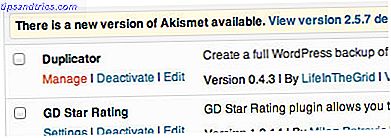
Il est probablement préférable de commencer à vérifier la compatibilité de vos serveurs avec le plugin. Voici ce que j'ai fini avec.

Cependant, je suis à peu près certain que la restriction du répertoire Open Base n'est pas pertinente en raison de la version de PHP que j'exécute sur ce serveur, donc peut-être qu'ils ont besoin de mettre à jour. Néanmoins, je vais aller de l'avant et créer mon premier paquet. Les paquets sont le contenu de votre base de données et de vos fichiers, le tout en un. Cliquez sur le bouton Créer en haut à droite, ou si votre ensemble de paquet est actuellement vide, il devrait y avoir un lien au centre de l'écran pour vous. Mon site d'essai est assez petit, avec seulement 30 postes et peu d'autres - cela m'a donné une taille de pré-zip de 50mb.
Après avoir cliqué sur créer, ça va marcher. Vous pouvez voir le journal si vous êtes curieux, mais le mien a été complété en quelques secondes. Vous êtes alors présenté avec deux boutons pour les téléchargements de fichiers, et chargé de saisir à la fois le "installateur" et le "paquet".

Il y a aussi des options avancées sous le panneau des paramètres; vous pouvez envoyer un e-mail lorsque le package est complet, si cela prend trop de temps. Vous pouvez exclure des répertoires ou certaines extensions de fichiers; et pré-remplir les champs du programme d'installation (bien que cela ne soit pas obligatoire). J'ai gardé toutes les valeurs par défaut.
Téléchargez les deux sur votre nouveau site, via FTP. Duplicator vise à reproduire l'ensemble de l'installation pour vous, des bases de données aux fichiers WordPress de base, ce qui est intelligent - je m'attendais à devoir mettre en place un WordPress fonctionnel de base, mais apparemment pas.
Sur le test alors, j'ai téléchargé le paquet et le fichier installer.php . Maintenant, le plaisir commence. Lancez le fichier installer.php - sur le nouveau domaine maintenant - à partir de votre navigateur, et vous voyez quelque chose comme ceci:

Les seuls détails que vous devrez ajouter sont les détails d'accès à la base de données; tandis que Duplicator peut créer les tables individuelles, vous aurez toujours besoin d'un utilisateur mysql et d'une base de données configurée pour l'utiliser. Vérifiez la connexion à la base de données, acceptez l'avertissement et poursuivez l'installation.

Vous aurez même la possibilité de réactiver les plugins, ce qui est très pratique.

Enfin, il y a une liste d'étapes que vous devez cliquer manuellement. Cela implique de réécrire le fichier de permaliens, de supprimer le programme d'installation et enfin de tester le site.
Je suis heureux de signaler que tout fonctionnait à 100% et que tout allait bien. le site était exactement comme avant, mais avec un nouveau domaine et un nouveau titre. Fantastique!
Temps total de migration: moins de 10 minutes (bien que cela varie en fonction de la taille du site en question).
2. WordPress Move (Gratuit)
Une fois installé, WordPress Move ajoute un lien Assistant de migration dans le sous-menu Outils. Il présente 3 options:
- Changer de domaine (aucun fichier ne sera déplacé)
- Restaurer
Avant d'utiliser migrate, vous devrez configurer le plugin à partir du sous-menu des paramètres, c'est ce que j'ai fait. cela implique l'ajout de détails d'accès FTP pour le nouveau site. Le seul bit compliqué ici est le chemin relatif; dans mon cas c'était:
httpdocs / wp-content / plugins / wordpress-déplacer / sauvegarde
Vous devez également avoir WordPress et le plugin wpmove installé à l'autre extrémité. C'était assez décevant étant donné que Duplicator pouvait fonctionner sans cela, et cela a ajouté 30 bonnes minutes au processus. Soupir.

Avec un nouveau WordPress installé, et le plugin WordPress Move également ajouté, je suis retourné pour commencer le processus de transfert de l'ancien site. Tapez le mot de passe ftp, le nouveau nom de domaine et la migration de démarrage.
…Erreur. Je tente de changer le numéro de port, rappelez-vous que je me connecte habituellement en utilisant FTP sécurisé (généralement le port 22) plutôt que le protocole FTP non sécurisé régulier. Même si les deux devraient fonctionner.
Encore une fois, erreur de connexion. À ce stade, je l'appelle se ferme sur ce plugin particulier. Peut-être que ta chance serait meilleure, mais honnêtement, pourquoi tu essaierais quand même avec le plugin Duplicator?

3. Copain de sauvegarde (50 $)
Le processus de sauvegarde et de restauration d'un site est très similaire à la migration, il n'est donc pas surprenant qu'un plug-in de sauvegarde premium et respecté comme celui-ci ait ajouté la fonctionnalité "magic migrate" à sa liste de fonctionnalités déjà étendue. La seule configuration requise ici consiste à créer d'abord un mot de passe de restauration à partir des pages de paramètres.

Avant qu'une migration ne puisse avoir lieu, une sauvegarde initiale doit être effectuée. Choisissez le type "sauvegarde complète" et commencez. Ensuite, dirigez-vous vers la zone de restauration / migration et sélectionnez la restauration / migration automatique . Passez la souris sur la dernière sauvegarde et une option pour "migrer cette sauvegarde" devrait apparaître.

Vous devrez configurer une nouvelle cible pour la sauvegarde à envoyer. J'ai ajouté les détails FTP pour le nouveau site et confirmé qu'ils fonctionnaient, mais malheureusement il a rencontré des erreurs en cours de route quand il essayait d'accéder à newdomain.com/httpdocs (c'était le sous-répertoire pour les fichiers HTML publics que je devais définir, mais il ne devrait pas être dans l'URL) ; J'ai finalement compris comment faire fonctionner cela en créant un nouvel utilisateur FTP par défaut dans le répertoire HTTPDOCS.

À ce stade, le processus est fondamentalement identique à Duplicator; vous pouvez choisir le mode manuel qui vous donnera un "importbuddy.php" similaire et un fichier de sauvegarde à télécharger, puis télécharger sur le nouveau site via FTP, ou si vous avez réussi à faire fonctionner le FTP, tout peut être fait depuis l'ancien WordPress installer. Pendant le processus, vous entrez des informations de base de données, et tout le reste est fait pour vous. En dernière étape, les fichiers d'installation sont supprimés et certains problèmes courants et leurs solutions sont présentés.

Essentiellement alors, la partie migration de Backup Buddy est presque identique à Duplicator, juste avec l'étape de téléchargement FTP supprimée, si vous pouvez configurer correctement les détails d'accès. Bien sûr, la puissance réelle de Backup Buddy réside dans les sauvegardes, mais il est difficile de le recommander purement comme un outil de migration, surtout compte tenu de l'étiquette de prix premium.
Temps total de migration: environ 30 minutes, bien que cela soit particulier à la configuration de mon compte FTP.
Ne pas oublier à 301 l'ancien domaine
Il est presque certain que vous aurez envie de rediriger tout le trafic et le moteur de recherche "amour" vers le nouveau domaine - utilisez une redirection 301 pour cela. Remplacez simplement le fichier .htaccess actuel par le suivant, en remplaçant newdomain.com .
Options + FollowSymLinks RewriteEngine sur RewriteRule (. *) Http://newdomain.com/$1 [R = 301, L]
Si vous utilisez des outils pour les webmasters pour informer du changement de site, vous devez ajouter une exception pour le fichier de confirmation Google. Remplacez le googleXXXX.html dans le code suivant avec votre URL de vérification particulière.
Options + FollowSymLinks RewriteEngine sur RewriteCond% {REQUEST_URI}! ^ / GoogleXXXX.html /? $ RewriteRule (. *) Http://newdomain.com/$1 [R = 301, L] Voilà, site migré, le trafic redirigé et aucun amour de moteur de recherche perdu.
Verdict: Victoires Duplicator!
Je m'attendais à ce que l'outil premium soit le produit supérieur dans tous les aspects, mais dans ce cas, je veux vraiment donner le prix à Duplicator - et c'est 100% gratuit. Il manque l'aspect entièrement automatisé de BackupBuddy - en supposant que vous ayez les paramètres corrects, c'est-à-dire - mais tout utilisateur de WordPress auto-hébergé devrait pouvoir télécharger et télécharger quelques fichiers sur FTP, donc je ne suis pas sûr que ça soit génial détriment au duplicateur. Le fait qu'il présente des conseils et des instructions claires à chaque étape est également très apprécié; Je n'ai jamais douté de faire quoi faire ensuite avec Duplicator. Restez bien loin de WordPress Move à tout prix cependant - c'est juste trop fastidieux.
Connaissez-vous de meilleures solutions? Faites-moi savoir dans les commentaires, et en attendant, assurez-vous de consulter notre page Best Plugins WordPress, à laquelle Duplicator sera sûrement ajouté bientôt.


![Toute l'IAmA Edition et un Subreddit de la semaine [Best of Reddit]](https://www.tipsandtrics.com/img/internet/155/all-iama-edition-subreddit-week.png)
